IMPORTFEED関数でスプレッドシートにブログの更新情報を挿入する

IMPORTFEED関数はスプレッドシートにブログ(ウェブサイト)の更新情報を取得し、表示させることができる関数です。
ブログ村などを利用したことがある方は、ブログ村がフィード情報を取得して自動で最新情報をサイトに反映されている経験があるのではないでしょうか?
FEED(フィード)とは、、、
RSSフィードとは、Webサイトの更新情報などをRSSや類似するデータ形式で配信すること。また、そのように配信されるサイトの更新データ。
https://e-words.jp/w/RSS%E3%83%95%E3%82%A3%E3%83%BC%E3%83%89.html
フィードというとRSSやAtomなどがありますが、サイトの更新情報のことを指していると考えて良いでしょう。
IMPORTFEED関数を使用するとフィード情報を取得してスプレッドシートに表示させることができます。
IMPORTFEED関数を使用するには、フィードURLを取得したりと慣れない操作がありますが、安心してください!
本記事では画像を用いてできる限り分かりやすくIMPORTFEED関数の使用方法を解説していきます。
IMPORTFEED関数の使用方法
それでは、IMPORTFEED関数の使用方法を分かりやすく解説していきます。
IMPORTFEED関数の構文
IMPORTFEED関数の構文は以下です。
IMPORTFEED(URL, [クエリ], [見出し], [アイテム数])
=IMPORTFEED(“https://to-become-human.com/feed/”,”items url”,TRUE,3)
IMPORTFEED関数 ドキュメント エディタ ヘルプ
●URL
RSSフィードかAtomフィードのURLを記述します。
URLの値は””(ダブルコーテーション)で囲むか、適切なテキストを含むセルへの参照にする必要があります。
フィードのURLの取得方法は後述します。
●クエリ
URLから取得するデータをしています。
指定できるオプションは“feed”もしくは“items”です。
それぞれに対して” “(半角スペース)を空けて、表示する属性を指定することもできます。
クエリの値は””(ダブルコーテーション)で囲むか、適切なテキストを含むセルへの参照にする必要があります。
タイトル、説明、URL などのフィード情報を含む 1 行が返されます。
サイト自体の情報を返してくれます。
| Type | 属性 |
|---|---|
| title | タイトル |
| description | 説明 |
| author | 作成者 |
| url | URL |
タイトル、説明、URL などのフィード情報を含む 1 行が返されます。
サイトに存在する記事などアイテムの情報を返します。
| Type | 属性 |
|---|---|
| title | タイトル |
| summary | 画像・リンクを除くページのコンテンツ |
| url | URL |
| created | 投稿日 |
クエリは省略が可能で、省略した場合はデフォルトで”items”が指定されます。
●見出し
1行目に見出し行を表示させるかを指定します。
TRUE もしくは FALSE で指定します。
見出しは省略が可能で、省略した場合はデフォルトで FALSE が指定されます。
●アイテム数
クエリで”items”を指定した場合に表示するアイテム数を指定します。
直近のアイテムから順に指定したアイテム数のアイテムを表示します。
アイテム数を指定しない場合は、フィードに公開されているすべてのアイテムが表示されます。
フィードURLの取得方法
IMPORTFEED関数を使用するにあたって、まずはフィードURLを取得する必要があります。
そのため、フィードURLの取得方法を先に解説していきます。
弊ブログを例にフィードURLを取得してみたいと思います。
ウェブページの何もない部分を右クリックして、「ページのソースを表示」をクリックします。
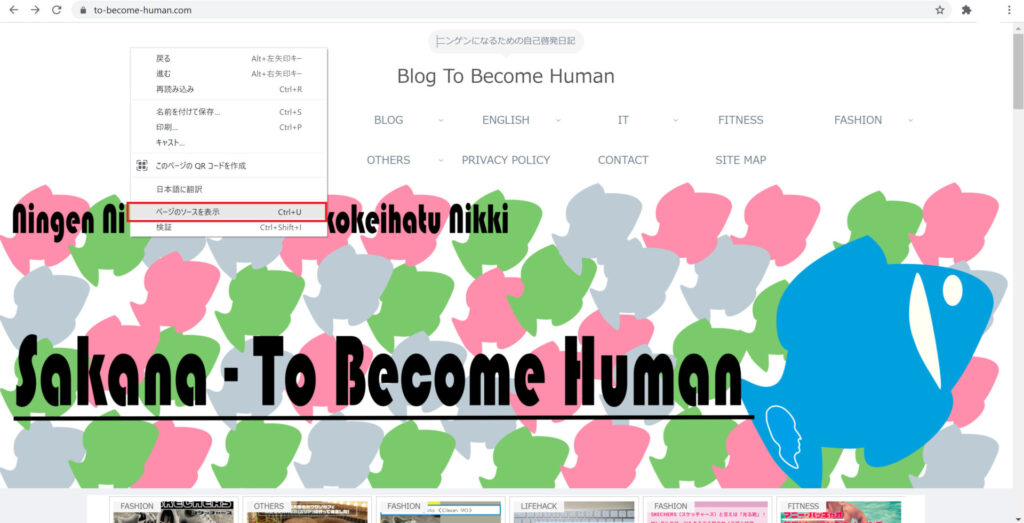
すると弊ブログのソースコード(ページを表示させるためのプログラム)が表示されます。
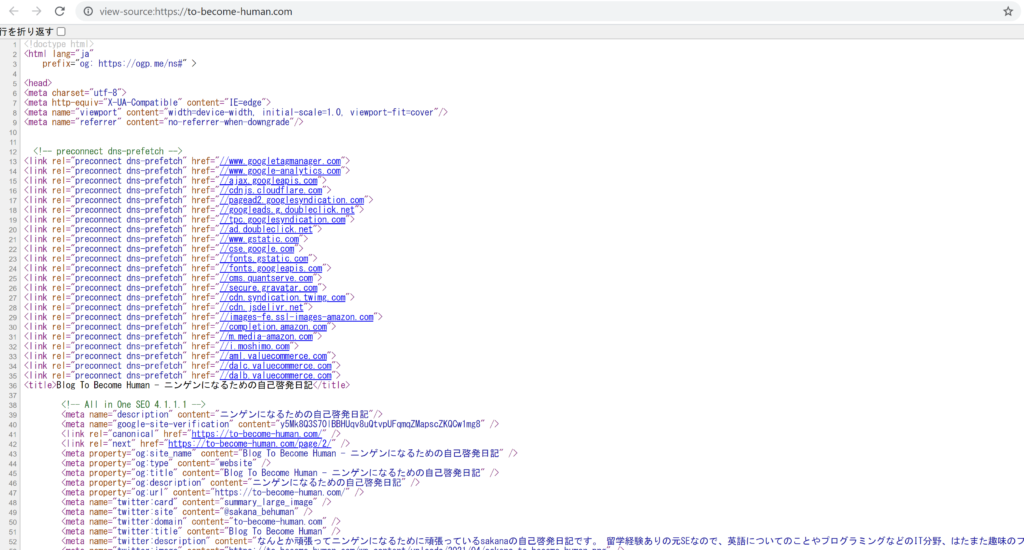
[ctrl] + [F]を押して、ソースコード内を“feed”で検索をかけます。
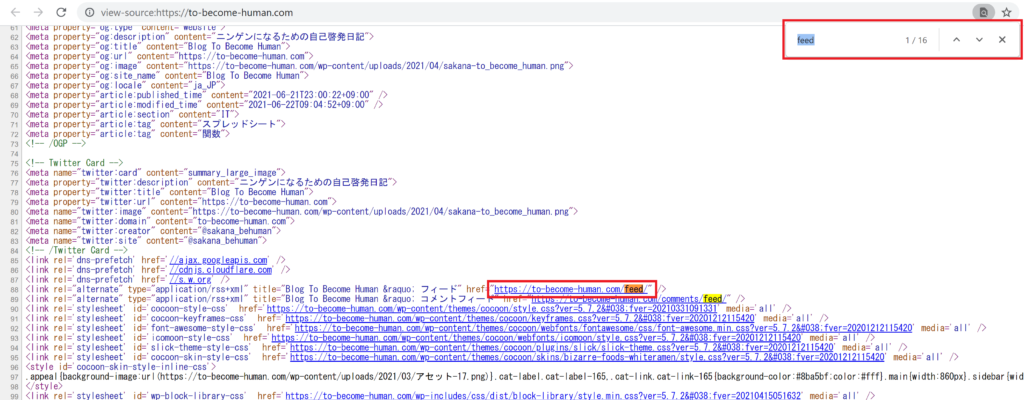
上の画像2つ目の赤枠のフィードと記載されている行のURLがフィードURLです!
これをコピーすればフィードURLを取得することができます!
上記でIMPORTFEED関数を使用する準備ができました!
IMPORTFEED関数の使用例
フィードURLが取得できたところで、ようやくIMPORTFEED関数を実際に使用していきます!
クエリに”feed”を指定した場合と“items”を使用した場合に分けて解説していきます。
FEED
まずはクエリに“feed”を指定した場合について解説していきます。
スプレッドシートに以下のようにIMPORTFEED関数を記述します。
=IMPORTFEED("https://to-become-human.com/feed/","feed",TRUE)
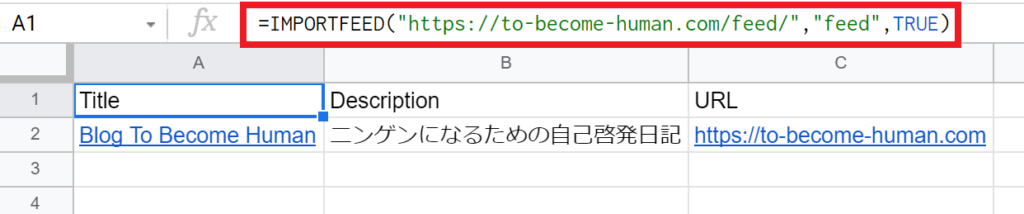
弊ブログのフィード情報が取得され、スプレッドシートに表示されました!
“feed”のクエリに属性を指定した場合も例として紹介しておきます。
今回は上のURLから、“タイトル”のみを取得してみましょう。
=IMPORTFEED("https://to-become-human.com/feed/","feed title",TRUE)
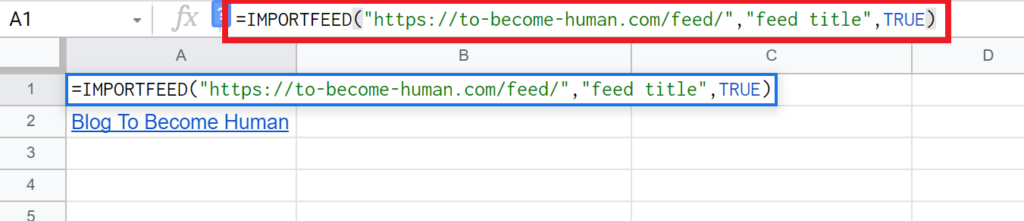
クエリの引数”feed”の後ろに” “(半角スペース)を空けて、”title”を記述することでタイトルのみが表示できました。
“description”や”url”も同様の方法で指定することが可能です。
ITEMS
続いてクエリに“items”を指定した場合について解説していきます。
スプレッドシートの任意のセルに以下のようにIMPORTFEED関数を記述します。
=IMPORTFEED("https://to-become-human.com/feed/","items",TRUE,3)
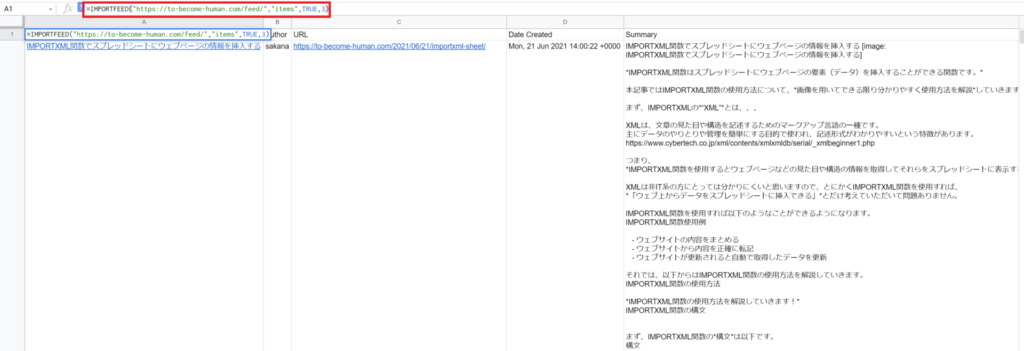
フィードに公開している直近のアイテムから指定したアイテム数表示されました。
アイテム数がちゃんと指定されたアイテム分表示されているかを確認するためにも、今度はアイテムの“タイトル”のみを表示してみましょう。
=IMPORTFEED("https://to-become-human.com/feed/","items title",TRUE,3)
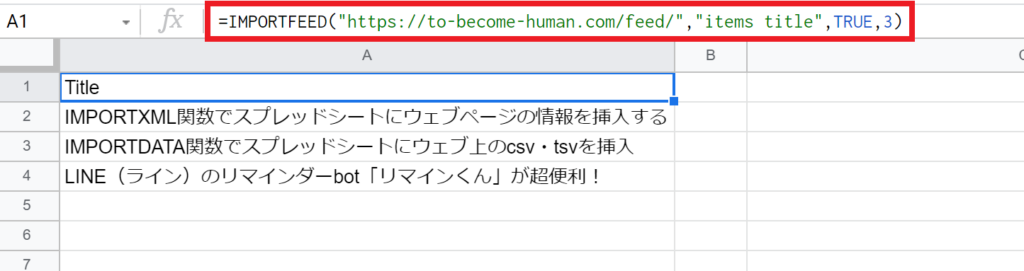
“feed”のときと同じように指定した属性のみが表示されました。
また、指定したアイテム数がちゃんと表示されていることも確認できましたね!
以上、IMPORTFEED関数の使用方法を解説させていただきました!
まとめ:IMPORTFEED関数を使用してサイトの更新情報を取得
ブログなどのサイトの更新情報を取得してスプレッドシートに表示させることができる関数IMPORTFEED関数の使用方法を解説させていただきました!
ブロガーの方であれば、競合サイトの更新情報をスプレッドシート1枚にまとめて瞬時に確認することができるなど、他にもさまざまな活用方法が思いつきそうな関数です!
IMORTFEED関数はウェブ上の外部連携が得意なスプレッドシートならではの関数です。
他にもExcelにはなくてスプレッドシートにない関数を下の記事でまとめています。
普段スプレッドシートを使っている、スプレッドシートを使う理由を知りたい方は是非ご覧ください!
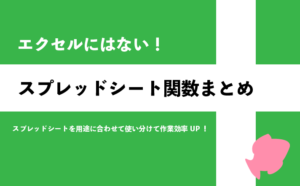

に忙しい社会人が一発合格した効率的な勉強方法!-300x169.jpg)
に忙しい社会人が一発合格する効率的な勉強方法!-300x169.jpg)






コメント